É necessário preenchimento desses campos para que um dispositivo (computador, notebook, tablet) seja utilizado como terminal de atendimento.
CONFIGURAÇÕES GERAIS
- Emitir NF-e no PDV? Ao selecionar "Sim", habilita um botão que é exibido assim que é concluída a venda, onde é possível selecionar se deseja emitir NF-e;
- Questionar Manutenção dos Preços ao Concluir Orçamentos? Utilizado em orçamentos. Caso haja um orçamento negociado com um cliente e durante a negociação houve uma alteração nos valores dos produtos. Ao selecionar “Sim”, irá abrir uma tela na montagem do orçamento questionando se há interesse em atualizar os preços dos produtos.
- Ativar Auto-Complete (Produtos)? Ao selecionar "Sim", irá habilitar o auto completar ao buscar os produtos pelo termo que está digitando.
- Ativar Auto-Complete (Clientes)? Ao selecionar "Sim", irá habilitar o auto completar ao buscar os clientes pelo termo que está digitando.
- Forçar fechamento de caixa às 00h? Ao selecionar “Não”, o caixa continuará aberto até que seja fechado de forma manual. Ao selecionar “Sim”, o caixa fechará todos os dias às 00h, mesmo que o operador de caixa deixe-o aberto;
- Autorizar exclusão de item sem administrador? Ao selecionar “Sim”, será possível excluir itens sem a permissão de um administrador. Ao selecionar “Não” será necessário que alguém com permissão de administrador o faça.
- Exibir Campos de Identificação? Em uma operação de venda, utilizado para exibir em tempo real, qual produto está passando pelo leitor de código de barras:
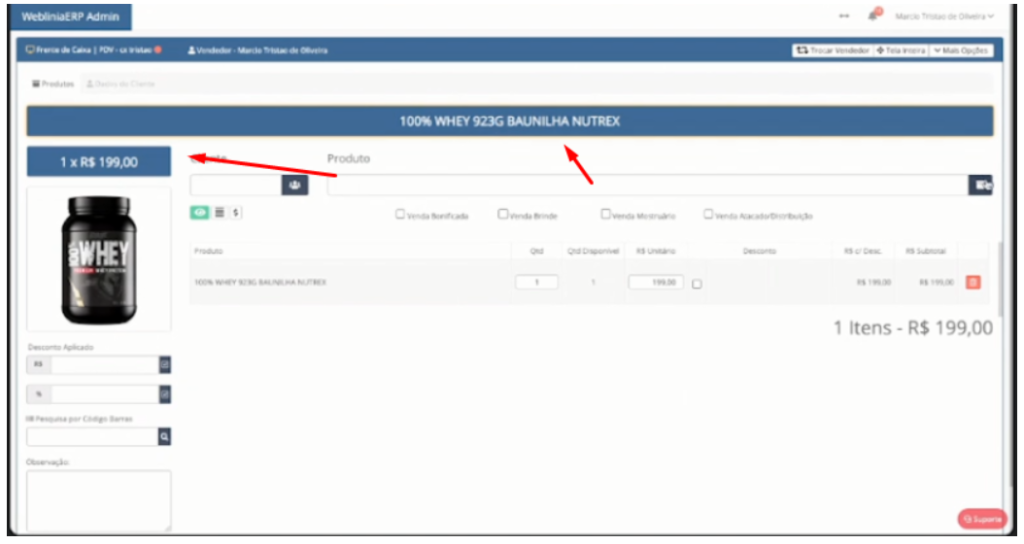
- Ocultar Produtos com Subtipo de Matéria Prima no PDV? Ao selecionar “Sim”, produtos do tipo insumo não serão exibidos no PDV (por exemplo: um insumo utilizado para a produção de um prato principal);
- Remover o Dígito Verificador do Código de Barras? Há situações onde, na Nota Fiscal, o código de barras do produto recebido vem sem o primeiro ou o último dígito e quando o produto chega, ele contém um desses números. Ao selecionar “Sim”, esse dígito extra será ignorado.
- Alterar Data de Orçamento/Venda para Última Atualização? Enquanto um orçamento não é finalizado, os preços dos produtos do orçamento ou os itens podem ser modificados. Ao selecionar “Sim”, o Artemis5 sempre alterará a data do orçamento para a data referente a última atualização até o momento em que o orçamento é fechado.
- Permitir Editar Valor Unitário? Utilizado em orçamentos gerados em lojas físicas onde o vendedor deseje atualizar o valor dos produtos unitários. Se selecionar “Sim”, o vendedor poderá realizar a edição dos valores dos produtos, caso selecione “Não”, o campo de edição de produtos não será exibido.
- Utiliza Fracionamento DDL no Boleto Bancário? (DDL = Da Data Líquida). Este campo diz: “A partir do momento que uma venda é concretizada, quantos dias a mais o Artemis5 irá inserir para lançar o primeiro vencimento de boleto?”
Ao selecionar “Sim” e preencher em “DDL” a quantidade de dias, a plataforma considerará 2 dias a partir da data de pagamento:
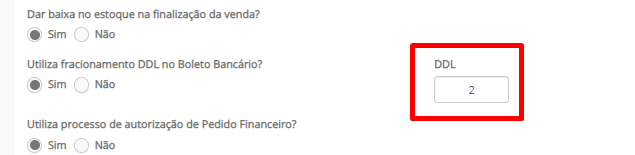
Por exemplo: Foi realizada uma venda no dia 10. O vencimento do primeiro boleto será dia 12, visto que o campo acima está preenchido em “dois dias”.
No lançamento do pagamento também é possível informar em “Dias” para quantos dias será o primeiro vencimento a partir da data da venda. Se inserido 7 dias, a plataforma considerará os 7 dias + 2 (DDL), sendo dia 19 o vencimento do boleto.
- Bloquear Pedidos Durante Manutenção? Ao selecionar “Sim”, enquanto um usuário estiver editando um orçamento, outro usuário não poderá acessar a tela do mesmo pedido..
- Utiliza tabela de Preço por Item? Possibilita que usuário troque de tabela de preço item a item.
- Bloquear Pedido com Erro de Separação? Utilizado quando há pedidos com itens faltantes. Por exemplo: O cliente pediu 10 itens, mas só há 8 em estoque. No PDV é informado que o pedido está com erro de separação. Ao selecionar “Sim”, será exibido um aviso no orçamento informando que o pedido está com erro de separação e, enquanto o usuário não atualiza a quantidade de itens (no pedido) para a quantidade que há no estoque ou remove o item, o pedido não é liberado.
- Limitar Acréscimo de Desconto na Venda? Ao selecionar “Sim”, será possível aplicar apenas um desconto fixo e este desconto será reduzido do preço original. Ao selecionar “Não”, não há limite de desconto e o desconto será reduzido sempre do valor com o desconto já aplicado. Exemplo: um produto custa R$ 10,00. Se for aplicado um desconto de R$ 2,00, o produto ficará R$ 8,00. Se for aplicado mais R$ 2,00 de desconto, o desconto será reduzido dos R$ 8,00 (e não dos R$ 10,00 iniciais), ficando então, R$ 6,00.
- Utilizar Dados Bancários Completos? Caso selecione “Sim”, é obrigatório inserir os dados de quem está fazendo e para onde será feita a transferência bancária.
- Plano de Contas p/ Mov. de Caixa: Utilizado no momento em que o caixa está aberto;
- Plano de Contas p/ Fech de Caixa: Ao ser fechado, toda a movimentação do caixa vai para essa conta (independente ser cartão, cheque, dinheiro).

- IP do Caixa: Utilizado para identificar um terminal. Essa informação é disponibilizada na criação do terminal de atendimento. Para mais detalhes, clique aqui (tutorial terminal de atendimento);
- Qtd. Casas Decimais: Utilizado para determinar quantas casas decimais o empreendimento irá trabalhar;;
- ID do Caixa Padrão: Caixa virtual utilizado para pedidos online. Como cada pedido é uma venda, após a realização de um pedido, é feito um lançamento nesse caixa virtual para registro;
- Caixa Faixa Desconto: Utilizado para identificar em qual faixa de desconto o representante está vinculado no cadastro de vendedores externos e qual é o limite máximo de desconto que o representante poderá aplicar no momento da venda (para produtos que não estiverem em promoção vigente). (Módulo de promoções)
- Vendedor Padrão e Maquineta Padrão: Utilizado para integrações de pedidos externos;
- Conta Bancária p/ Fechamento Automático do Caixa: Em distribuidoras e atacados, os caixas não são fechados de forma automática. Neste campo é necessário informar uma conta bancária para fechamento automático do caixa;
- Perfis (Cadastro Rápido): Neste item é apresentado quais os perfis liberados para aparecerem no PDV no momento do cadastro de um novo cliente.
- Formas de Pagamento: Utilizado para definir quais formas de pagamento o estabelecimento irá utilizar.
PESQUISA DE PRODUTOS
- Colunas: As colunas selecionadas serão exibidas ao apertar o “enter” no código de barras. Ao filtrar por um determinado produto, os produtos serão exibidos de acordo com as colunas selecionadas;
- Qtd. Registros: Quantidade de registros que serão exibidos ao filtrar os produtos (no caso acima);
- Exibir Modal? Ao selecionar “Sim”, será aberto um modal ao pesquisar os produtos;
- Auto-Foco (Cód. Barras)? Informa se terá um auto-foco no código de barras ao carregar a tela;
- Auto-Foco (Modal)? Informa se terá um auto-foco no código de barras ao carregar a modal;
- Habilitar botões de controle de quantidade? São os botões (+) ou (-). Ao selecionar “Sim”, exibirá os botões na quantidade de produtos;
PESQUISA DE CLIENTES
- Filtrar vendas por vendedor? Utilizado para determinar quais perfis podem checar todas as vendas.
- Filtrar clientes por vendedor? Se selecionar “Sim”, só será possível exibir os clientes cadastrados pelo usuário logado no Artemis5.
- Perfis com Permissão de Visualizar Todas as Vendas: Selecione quais perfis terão permissão para visualizar todas as vendas no “Módulo de Vendas”. Os perfis não selecionados poderão visualizar apenas as suas vendas.
IMPRESSORA TÉRMICA
- Título Cupom Não Fiscal: É possível alterar o nome do “recibo não fiscal” para o nome que desejar e colocar uma observação no final;
Observação: Caso deseje colocar uma observação no cupom Não Fiscal, insira neste campo. 
